Въпрос
Проблем: Нямам достъп до имейл – как да коригирам грешка с ограничена скорост?
Здравейте. Получавам проблема с моя имейл в Yahoo. Нямам достъп до моя имейл акаунт. Не е възможно да влезете. Надписът с ограничена скорост е в обяснението за грешка. Защо имам този проблем и може би мога по някакъв начин да го заобиколя? Помогне!
Решен отговор
Когато потребителят няма достъп до имейл акаунта, става разочароващо. Потребители[1] попитайте за неговата грешка с ограничена честота и подобни проблеми онлайн относно различни социални медии и приложения, имейл акаунти. Проблемът може да възникне след няколко опита за влизане в имейл акаунта.
Yahoo mail блокира подозрителния IP, когато потребителските файлове влизат твърде много пъти. Това най-често е проблем и поддръжката на клиенти за платформата за електронна поща заявява, че използването на VPN решение или подобни функции могат да причинят проблема. Проблемът може да се реши от само себе си навреме. Това е индивидуален проблем, но свързан основно с IP адрес и интернет, проблеми с рутера.[2]
Грешка с ограничена честота може да възникне в Discord, други доставчици на имейл и приложения за социални медии, когато IP адресът е подозрителен поради много неуспешни опити за влизане. Изключването на рутера за минута или изключване на интернет и проверка отново може да бъде решение. Рестартирането на устройства, услуги и интернет връзката често решава временния проблем, но може да се предприемат повече стъпки, ако разсъжденията са по-дълбоки.
За съжаление, проблемите с връзката и системната неизправност винаги могат да доведат до проблеми с вашите акаунти и други приложения. Приложения на трети страни, PUP[3], VPN решенията често предизвикват проблеми на машината. Можете да проверите за допълнителни проблеми или промени, ако сте загрижени, и да поправите конкретни данни, за да избегнете нежелано или вредно поведение. ReimageMac пералня X9 може да бъде полезен в такива случаи и да ви помогне. В противен случай разчитайте на съветите по-долу, за да разрешите проблема с достъпа до имейл.

Опция 1. Нулирайте интернет рутера
За да поправите повредена система, трябва да закупите лицензираната версия на Reimage Reimage.
- Изключете от контакта интернет рутера от захранване.
- Натиснете и задръжте Мощност включете рутера за поне 30 секунди.
- Щепсел обратно и го включете.
- Рестартирам компютърът.
- Свържете се с интернет и проверете за да видите дали проблемът възниква.
Вариант 2. Използвайте мобилна гореща точка
За да поправите повредена система, трябва да закупите лицензираната версия на Reimage Reimage.
Ако все още срещате проблема, може да опитате да използвате мобилните си данни и да активирате мобилните данни, за да заобиколите ограниченията на рутера. По този начин IP се променя.
- Рестартирайте компютъра и мобилния си телефон.
- Прекъснете връзката с интернет и на двете устройства.
- След това отворете мобилния си телефон и се свържете с мобилни данни активирате горещата точка отличителен белег.
- Свържете се до горещата точка, създадена от вашия телефон чрез компютър.
- Проверете дали проблемът продължава.
- Ако успеете да влезете успешно, можете да се свържете отново с вашия WiFi.
Вариант 3. Изчистване на кеша на браузъра
За да поправите повредена система, трябва да закупите лицензираната версия на Reimage Reimage.
Тези стъпки зависят от браузъра, който използвате, и това води до този проблем. Ние изброяваме стъпките на Google Chrome поради по-често срещаните потребителски отчети и общата популярност, но можете да намерите всички опции за изчистване на кеша в други браузъри.
- Отворете Chrome и кликнете върху Меню икона.
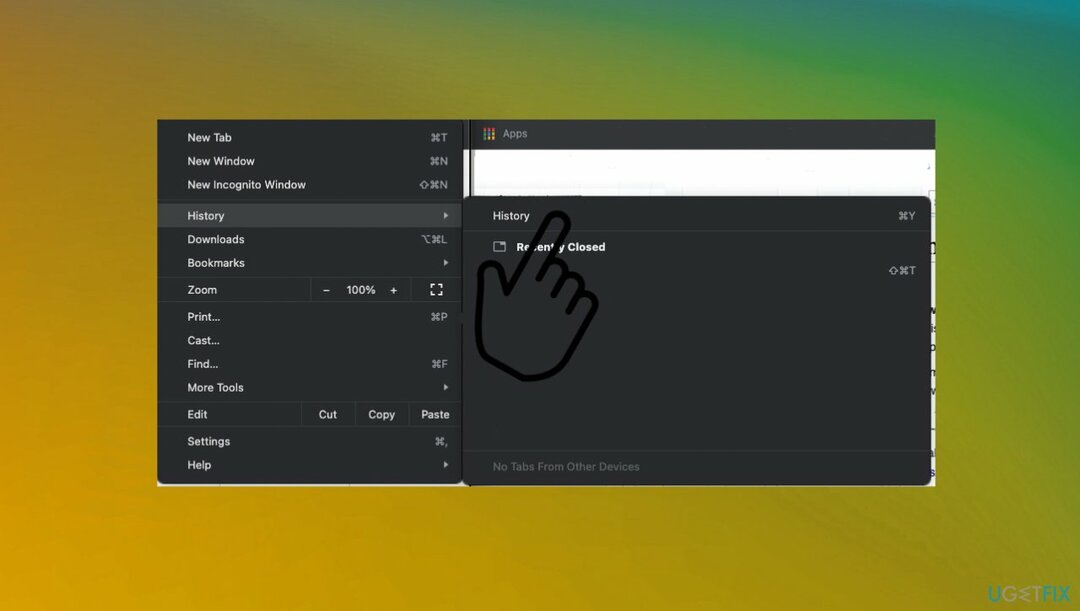
- Отвори История и изберете Изчистване на данните за сърфиране.
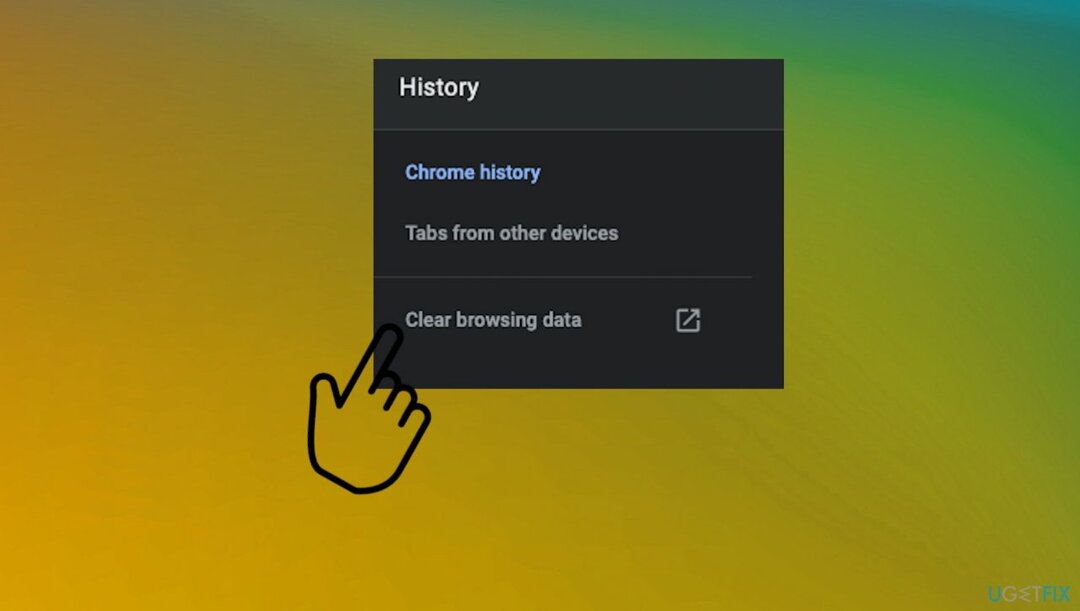
- Уверете се, че сте изчистили историята на сърфирането и кеша си.
- Изберете периода от време.
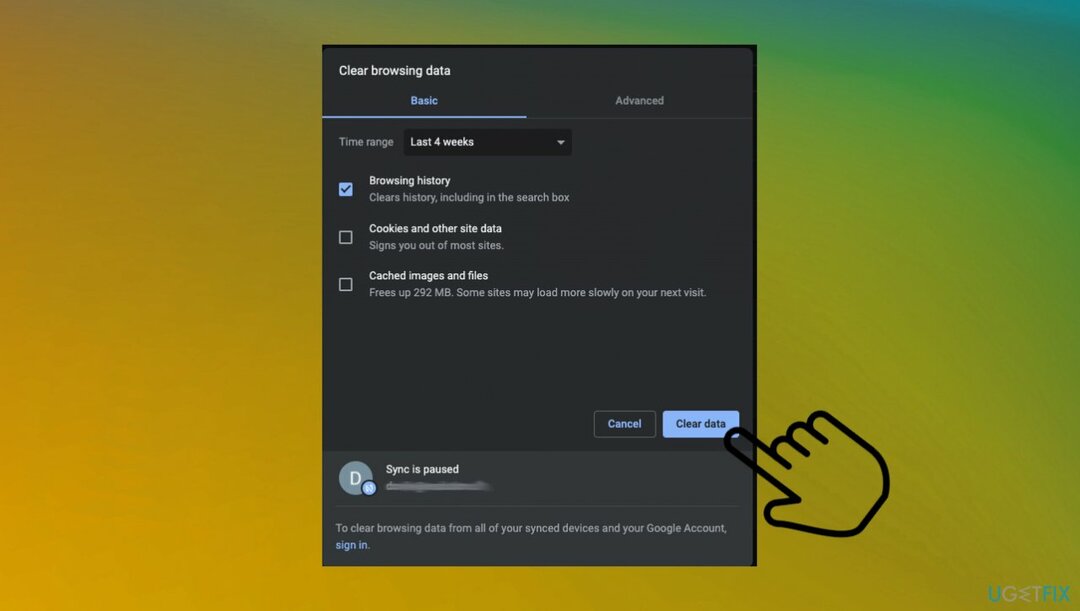
- Изчистване на данните.
- Изчакайте почистването да приключи и след това отворете отново браузъра.
Вариант 4. Актуализирайте браузъра
За да поправите повредена система, трябва да закупите лицензираната версия на Reimage Reimage.
Можете да намерите опцията в настройките на вашия браузър. Още веднъж изброяваме стъпките за Chrome, но можете лесно да намерите тези стъпки, за да актуализирате браузъра на приложението, което използвате.
- Отворете браузъра Chrome.
- Щракнете горе вдясно три точки.
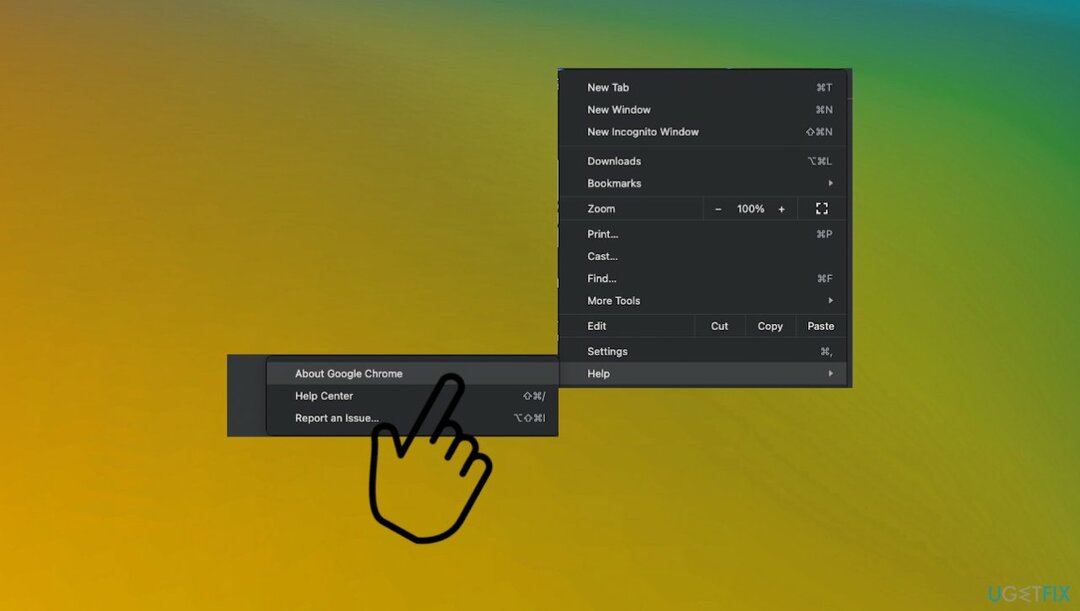
- Отидете на Помогне.
- Тогава Относно Chrome
- Щракнете върху Актуализирайте Google Chrome ако видите, че е налична друга опция.
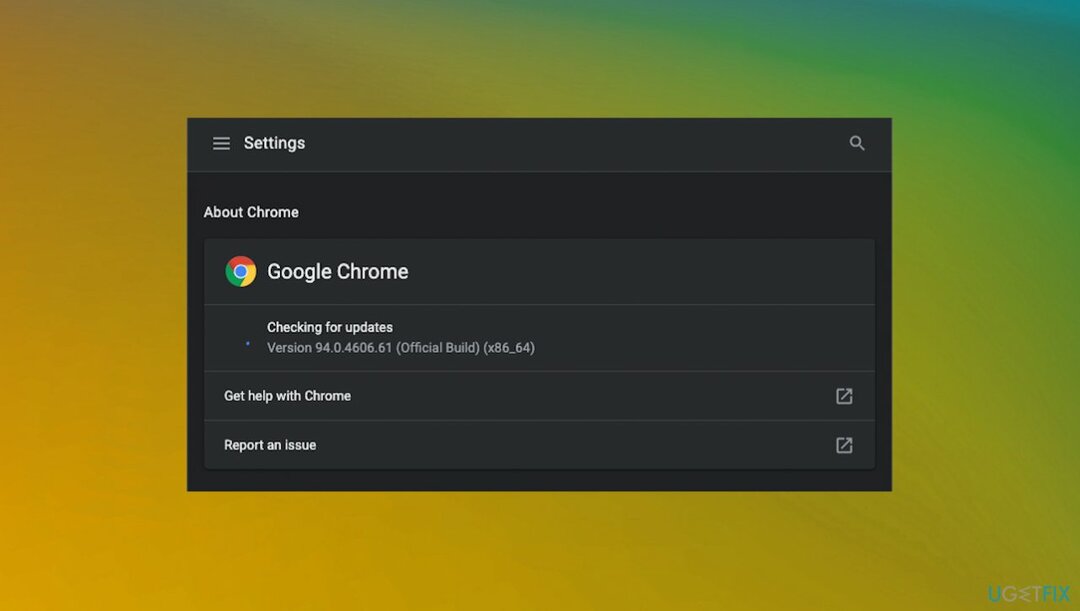
- Тогава Рестартирайте.
Поправете грешките си автоматично
Екипът на ugetfix.com се опитва да направи всичко възможно, за да помогне на потребителите да намерят най-добрите решения за отстраняване на грешките си. Ако не искате да се борите с техники за ръчен ремонт, моля, използвайте автоматичния софтуер. Всички препоръчани продукти са тествани и одобрени от нашите професионалисти. Инструментите, които можете да използвате, за да коригирате грешката си, са изброени по-долу:
Оферта
направи го сега!
Изтеглете корекцияЩастие
Гаранция
направи го сега!
Изтеглете корекцияЩастие
Гаранция
Ако не сте успели да поправите грешката си с помощта на Reimage, свържете се с нашия екип за поддръжка за помощ. Моля, уведомете ни всички подробности, които смятате, че трябва да знаем за вашия проблем.
Този патентован процес на поправка използва база данни от 25 милиона компоненти, които могат да заменят всеки повреден или липсващ файл на компютъра на потребителя.
За да поправите повредена система, трябва да закупите лицензираната версия на Reimage инструмент за премахване на зловреден софтуер.

Достъп до гео ограничено видео съдържание с VPN
Частен интернет достъп е VPN, който може да попречи на вашия доставчик на интернет услуги, правителство, както и трети страни от проследяването ви онлайн и ви позволяват да останете напълно анонимни. Софтуерът предоставя специални сървъри за торенти и стрийминг, като гарантира оптимална производителност и не ви забавя. Можете също така да заобиколите географските ограничения и да преглеждате услуги като Netflix, BBC, Disney+ и други популярни стрийминг услуги без ограничения, независимо къде се намирате.
Не плащайте на авторите на ransomware - използвайте алтернативни опции за възстановяване на данни
Атаките на злонамерен софтуер, особено ransomware, са най-голямата опасност за вашите снимки, видеоклипове, работни или училищни файлове. Тъй като киберпрестъпниците използват стабилен алгоритъм за криптиране за заключване на данни, той вече не може да се използва, докато не бъде платен откуп в биткойни. Вместо да плащате на хакери, първо трябва да опитате да използвате алтернатива възстановяване методи, които биха могли да ви помогнат да извлечете поне част от загубените данни. В противен случай можете също да загубите парите си, заедно с файловете. Един от най-добрите инструменти, който може да възстанови поне част от криптираните файлове - Професионално възстановяване на данни.